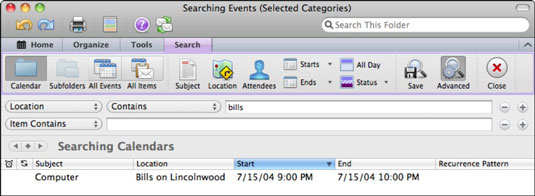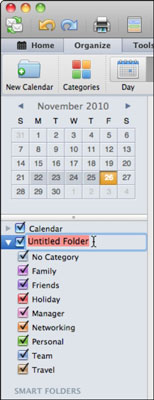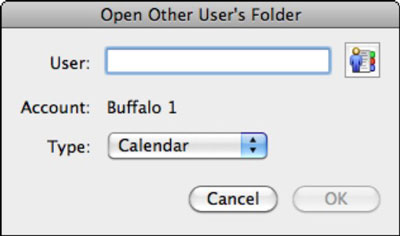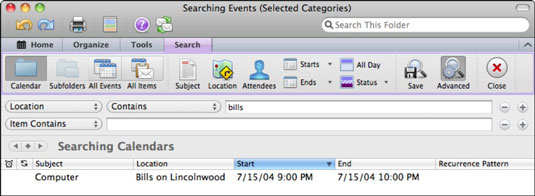När du arbetar i kalendervyn för Outlook 2011 för Mac kan du klicka på fliken Ordna på menyfliksområdet för att visa alternativ. Du kan klicka i sökfältet för att hitta det du letar efter när dina meddelanden byggs upp med tiden.
Här är några tips för att arbeta med organisationsverktyg i Outlook 2011 för Mac:

-
Ny kalender: Du kan ha hur många oberoende kalendrar du vill i Outlook. För att lägga till en ny kalender, klicka bara på knappen Ny kalender. Tricket: Vet att du måste titta i den vänstra rutan i kalenderfönstret och klicka på dess kryssruta för att aktivera den. För att ge din kalender ett namn, klicka på orden Namnlös mapp och skriv sedan ett nytt namn. För att ta bort en kalender, högerklicka på dess namn och välj Ta bort från popup-menyn.
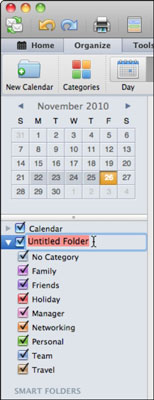
-
Skala: I valfri vy utom Månad, dra skjutreglaget Skala åt vänster och höger för att öka eller minska avståndet mellan linjerna i vyn. Detta är en rolig kontroll att använda.
-
Öppna kalender: För Exchange-användare, klicka på Öppna kalender för att visa dialogrutan Öppna annan användares mapp. Skriv namnet på en Exchange-användare eller klicka på Bläddra för att hitta användaren och välj sedan ett alternativ från popupmenyn Typ: Kalender, Adressbok eller Inkorg för att öppna den andra användarens delade mapp.
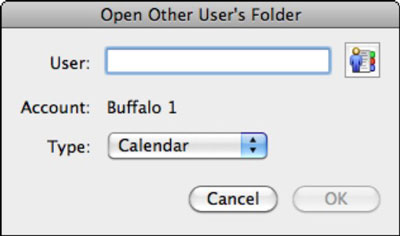
När Outlook är i kalendervyn och du klickar i sökfältet visas sökbandet. Ange sökkriterier och tryck sedan på Retur eller Enter för att visa sökresultaten. Klicka på knappen Avancerat för att aktivera ytterligare sökfilter, eller klicka på kombinationer av knappar på fliken Sök i menyfliksområdet för att aktivera filter och begränsa eller utöka din sökning. I den avancerade sökningen använder du popup-menyerna för att välja kriterier som ska tillämpas på din sökning. Plus- (+) och minus (-)-knapparna lägger till och tar bort kriterier i sökfiltret.
Om du vill spara din sökning för att återanvända den senare, klicka på knappen Spara på fliken Sök i menyfliksområdet. Ett nytt objekt läggs till i kategorierna Smarta mappar i mapparlistan. Innan du klickar någon annanstans, skriv ett namn för din sparade sökning. Du kan inte byta namn på en smart mapp. För att ta bort eller redigera en smart mapp högerklickar du på dess namn för att visa en kontextmeny.